RainLoop ist ein kostenloser, webbasierter Open-Source-Mail-Client, der in PHP geschrieben ist. Damit können Sie über einen Webbrowser auf Ihren externen Mailserver zugreifen. RainLoop ist einfach, schnell, leichtgewichtig und unterstützt sowohl SMTP als auch IMAP. Es ist eine Alternative zu anderen webbasierten E-Mail-Anwendungen wie RoundCube und SquirrelMail. Es unterstützt die Zwei-Faktor-Authentifizierung und kann mit Facebook, Twitter, Google und Dropbox integriert werden.
In diesem Tutorial lernen wir, wie man RainLoop Webmail auf Debian 10 installiert.
Voraussetzungen
- Ein frischer Debian 10 VPS auf der Atlantic.net Cloud Platform.
- Ein gültiger Domainname, auf den Ihre Server-IP verweist.
- Auf Ihrem Server ist ein Root-Passwort konfiguriert.
Schritt 1 – Erstellen Sie einen Atlantic.Net Cloud-Server
Melden Sie sich zunächst bei Ihrem Atlantic.Net Cloud Server an. Erstellen Sie einen neuen Server und wählen Sie Debian 10 als Betriebssystem mit mindestens 2 GB RAM. Stellen Sie über SSH eine Verbindung zu Ihrem Cloud-Server her und melden Sie sich mit den oben auf der Seite hervorgehobenen Anmeldeinformationen an.
Sobald Sie sich bei Ihrem Debian 10-Server angemeldet haben, führen Sie den folgenden Befehl aus, um Ihr Basissystem mit den neuesten verfügbaren Paketen zu aktualisieren.
apt-get update -y
Schritt 2 – LEMP-Server installieren
Zuerst müssen Sie den Nginx-Webserver, MariaDB, PHP und andere erforderliche PHP-Erweiterungen auf Ihrem Server installieren. Sie können alle mit dem folgenden Befehl installieren:
apt-get install nginx mariadb-server php php-cli php-fpm php-curl php-json php-mbstring php- mysql php-common php-xml unzip -y
Sobald alle Pakete installiert sind, bearbeiten Sie die Datei php.ini und nehmen Sie einige Änderungen vor:
nano /etc/php/7.3/fpm/php.ini
Ändern Sie die folgenden Zeilen:
upload_max_filesize = 50M post_max_size = 50M date.timezone = Asia/Kolkata
Speichern und schließen Sie die Datei. Starten Sie dann den PHP-FPM-Dienst neu, um die Änderungen zu übernehmen:
systemctl restart php7.3-fpm
Schritt 3 – Erstellen Sie eine Datenbank für RainLoop
Als nächstes müssen Sie eine Datenbank und einen Benutzer für RainLoop erstellen. Melden Sie sich zuerst mit dem folgenden Befehl bei der MariaDB-Shell an:
mysql
Erstellen Sie nach der Anmeldung eine Datenbank und einen Benutzer mit dem folgenden Befehl:
CREATE DATABASE raindb; CREATE USER 'rainuser'@'localhost' IDENTIFIED BY 'password';
Als nächstes erteilen Sie der raindb alle Privilegien mit dem folgenden Befehl:
GRANT ALL ON raindb.* TO 'rainuser'@'localhost';
Leeren Sie als Nächstes die Berechtigungen und beenden Sie die MariaDB-Shell mit dem folgenden Befehl:
FLUSH PRIVILEGES; EXIT;
An diesem Punkt ist MariaDB für RainLoop konfiguriert.
Schritt 4 – RainLoop installieren
Erstellen Sie zunächst ein Verzeichnis für RainLoop im Nginx-Standardstammverzeichnis:
mkdir /var/www/rainloop
Laden Sie als Nächstes die neueste Version von RainLoop mit dem folgenden Befehl herunter:
wget http://www.rainloop.net/repository/webmail/rainloop-community-latest.zip
Als nächstes entpacken Sie die heruntergeladene Datei mit dem folgenden Befehl in das Verzeichnis /var/www/rainloop:
unzip rainloop-community-latest.zip -d /var/www/rainloop
Ändern Sie als Nächstes den Besitz und die Berechtigung des Rainloop-Verzeichnisses:
chown -R www-data:www-data /var/www/rainloop chmod -R 775 /var/www/rainloop
Sobald Sie fertig sind, können Sie mit der Konfiguration von Nginx fortfahren.
Schritt 5 – Nginx für RainLoop konfigurieren
Als Nächstes müssen Sie eine virtuelle Nginx-Host-Konfigurationsdatei für RainLoop erstellen. Sie können es mit dem folgenden Befehl erstellen:
nano /etc/nginx/sites-available/rainloop.conf
Fügen Sie die folgenden Zeilen hinzu:
server {
listen 80;
server_name rainloop.example.com;
root /var/www/rainloop;
index index.php;
location / {
try_files $uri $uri/ /index.php?$query_string;
}
location ~ \.php$ {
fastcgi_index index.php;
fastcgi_split_path_info ^(.+\.php)(.*)$;
fastcgi_keep_conn on;
include fastcgi_params;
fastcgi_pass unix:/var/run/php/php7.3-fpm.sock;
fastcgi_param SCRIPT_FILENAME $document_root$fastcgi_script_name;
}
location ~ /\.ht {
deny all;
}
location ^~ /data {
deny all;
}
} Speichern und schließen Sie die Datei und aktivieren Sie dann den virtuellen Nginx-Host mit dem folgenden Befehl:
ln -s /etc/nginx/sites-available/rainloop.conf /etc/nginx/sites-enabled/
Überprüfen Sie als Nächstes Nginx mit dem folgenden Befehl auf Syntaxfehler:
nginx -t
Sie sollten die folgende Ausgabe erhalten:
nginx: the configuration file /etc/nginx/nginx.conf syntax is ok nginx: configuration file /etc/nginx/nginx.conf test is successful
Starten Sie als Nächstes den Nginx-Dienst neu, um die Änderungen zu übernehmen.
systemctl reload nginx
Wenn Sie Fehler erhalten, müssen Sie die Konfigurationsdatei des Nginx-Standardservers bearbeiten und server_names_hash_bucket_size:
festlegennano /etc/nginx/nginx.conf
Fügen Sie die folgende Zeile unter http {:
hinzuserver_names_hash_bucket_size 64;
Speichern und schließen Sie die Datei und starten Sie dann den Nginx-Dienst neu, um die Änderungen zu übernehmen:
systemctl restart nginx
Schritt 6 – Greifen Sie auf das RainLoop-Dashboard zu
Öffnen Sie nun Ihren Webbrowser und greifen Sie über die URL http://rainloop.example.com/?admin auf das RainLoop-Dashboard zu. Sie sollten die folgende Seite sehen:
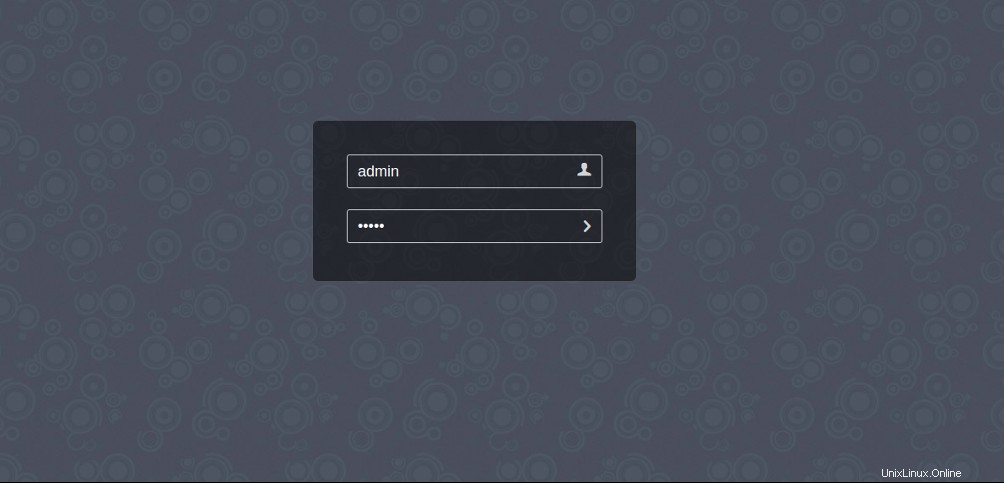
Geben Sie den Standardnutzernamen admin an und Passwort 12345 und klicken Sie auf > Taste. Sie sollten das RainLoop-Dashboard auf dem folgenden Bildschirm sehen:
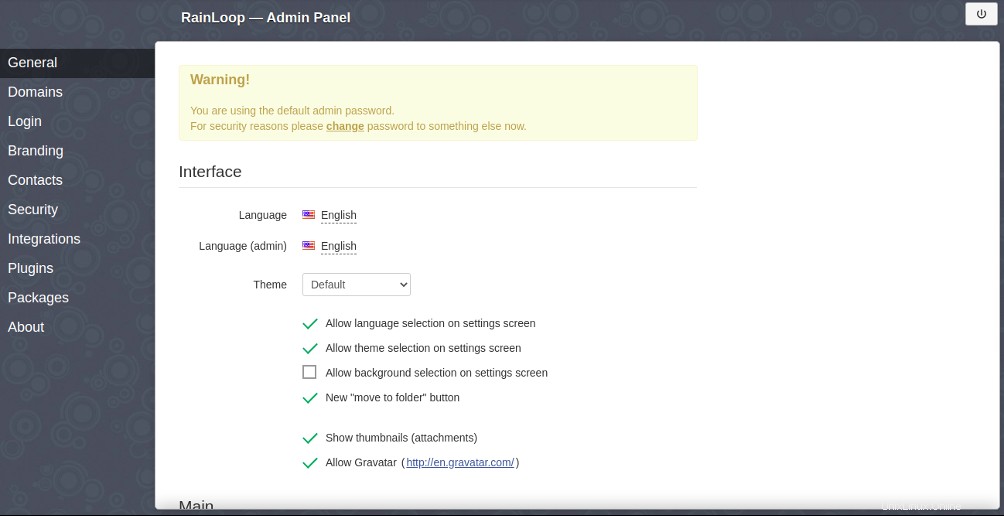
Klicken Sie anschließend auf ändern Passwort Schaltfläche, um das Standard-Admin-Passwort zu ändern. Sie sollten den folgenden Bildschirm sehen:
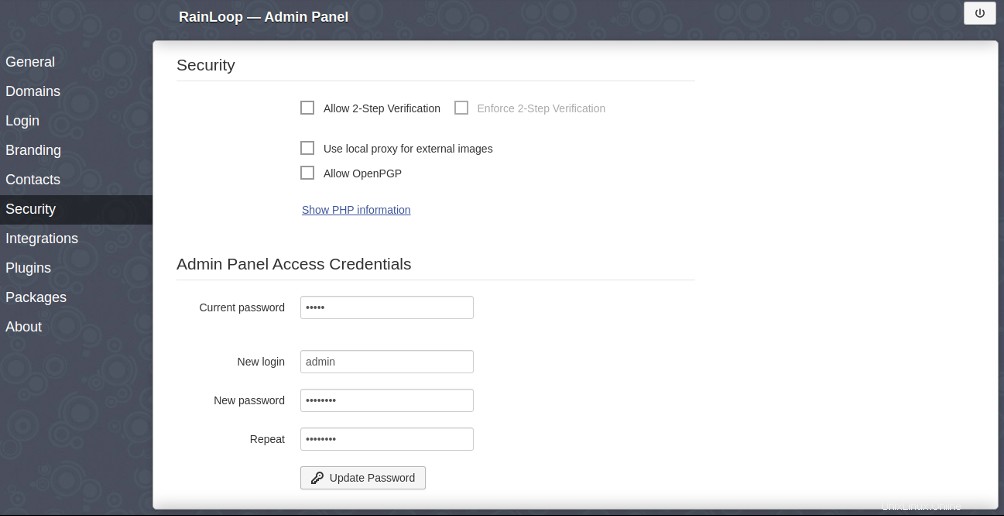
Geben Sie Ihr neues Passwort ein und klicken Sie auf Aktualisieren Passwort Schaltfläche, um das Passwort zu ändern.
Schlussfolgerung
Herzliche Glückwünsche! Sie haben den RainLoop-E-Mail-Client erfolgreich auf dem Debian 10-Server installiert. Sie können jetzt Ihren Mailserver über die RainLoop-Weboberfläche hinzufügen und über den Webbrowser auf Ihre E-Mails zugreifen. Weitere Informationen finden Sie auf der RainLoop-Dokumentationsseite. Beginnen Sie noch heute mit RainLoop auf VPS-Hosting von Atlantic.Net!